Doran Gadget – Saat ini untuk belajar apapun menjadi lebih mudah, berkat kecanggihan teknologi semua yang terasa sulit kini semakin mudah. Google sendiri menghadirkan Google Colab yang memungkinkan pengguna untuk mendalami, melakukan, dan menyimpan program atau phtyon dengan mudah. Berikut ini penjelasan seputar Google Colab yang wajib Anda ketahui.
Apa Itu Google Colab?
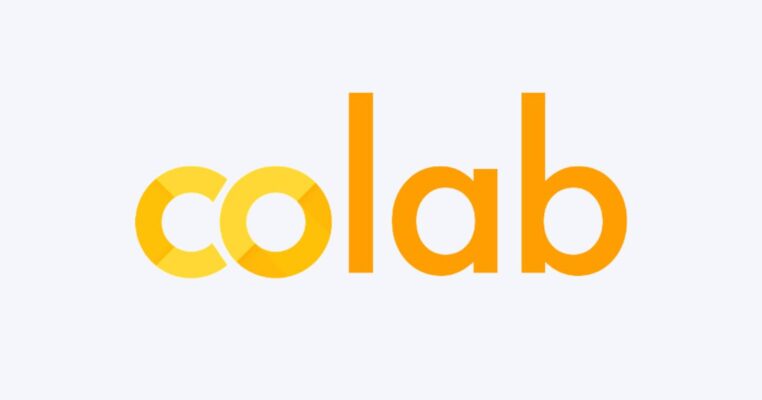
Google Colab atau Google Colaboratory adalah layanan berbasis machine learning gratis yang disediakan oleh Google. Platform ini memungkinkan pengguna untuk menulis dan mengeksekusi kode Python, menyimpan dan berbagi kode juga data, serta memungkinkan kolaborasi secara real-time dengan orang lain. Google Colab juga menyediakan akses ke mesin virtual dengan CPU, GPU, dan TPU (Tensor Processing Unit) yang dapat digunakan untuk menjalankan kode Python.
Google Colab menyediakan berbagai fitur yang memudahkan pengguna dalam pengembangan model machine learning. Platform ini menyediakan notebook Jupyter yang interaktif, yang memungkinkan pengguna untuk menjalankan kode secara iteratif dan memvisualisasikan output dengan mudah. Colab juga menyediakan akses ke berbagai pustaka populer seperti TensorFlow, PyTorch, dan Keras, yang memudahkan pengguna untuk membangun dan melatih model machine learning.
Baca juga: Berikut Ini Cara Split Layar Laptop dengan Mudah!
Mengapa Harus Menggunakan Google Colab?

Google Colab sangat berguna bagi pengembangan model machine learning. Terutama, Google Colab dapat diakses dengan mudah dan gratis melalui browser web, tanpa perlu menginstal perangkat lunak apa pun di komputer lokal. Hal ini memudahkan Anda dalam memulai dan mengembangkan proyek machine learning tanpa perlu mengeluarkan biaya tambahan untuk membeli perangkat keras dan perangkat lunak.
Selain itu, Google Colab menyediakan akses ke mesin virtual yang kuat dengan CPU, GPU, dan TPU sehingga dapat digunakan untuk menjalankan kode Python dengan kecepatan yang lebih tinggi dibandingkan dengan komputer lokal.
Google Colab juga menyediakan banyak contoh proyek dan tutorial yang mampu membantu Anda untuk memulai dan memperluas pengetahuan mereka dalam machine learning. Platform ini juga memungkinkan Anda untuk berbagi proyek mereka dengan orang lain dan berkolaborasi secara real-time dalam pengembangan model machine learning.
Baca juga: 5 Rekomendasi UPS Komputer dari APC untuk Kantor
Cara Menggunakan Google Colab

Platform satu ini sangat berguna bagi pemula yang ingin memulai belajar dan mengembangkan model machine learning. Selain mudah digunakan, banyak konfigurasi dan tools yang tersedia sangat ramah pemula. Berikut ini cara menggunakan Google Colab yang bisa digunakan untuk pemula:
1. Buat Akun Google
Bai Anda yang belum memiliki akun Google maka silahkan untuk membuat akun Google terlebih dahulu. Jika Anda sudah memiliki akun Google, silahkan langsung masuk ke menu Colab.
2. Membuka Google Colab
Setelah masuk ke akun Google, Anda dapat membuka Google Colab melalui browser web dengan mengetikkan “Google Colab” pada mesin pencari. Kemudian klik pada tautan Google Colab pada hasil pencarian.
3. Membuat Notebook Baru
Setelah masuk ke Google Colab, langkah selanjutnya adalah membuat notebook baru. Notebook adalah lingkungan pengembangan interaktif yang digunakan untuk menulis dan mengeksekusi kode Python. Untuk membuat notebook baru, klik pada tombol “File” dan pilih “New Notebook”. Anda dapat memberikan nama untuk notebook baru yang Anda buat.
4. Menulis Kode Python
Setelah membuat notebook baru, Anda dapat mulai menulis kode Python. Colab mendukung banyak pustaka populer seperti TensorFlow, PyTorch, dan Keras yang memudahkan Anda untuk membangun dan melatih model machine learning. Anda dapat menulis kode Python secara langsung pada sel dalam notebook, dan menjalankan kode tersebut dengan menekan tombol “Run” atau menggunakan pintasan keyboard “Ctrl+Enter”.
5. Menyimpan dan Berbagi Notebook
Setelah menulis kode Python, Anda dapat menyimpan notebook dan berbagi dengan orang lain. Untuk menyimpan notebook, klik pada tombol “File” dan pilih “Save” atau menggunakan pintasan keyboard “Ctrl+S”. Anda juga dapat berbagi notebook dengan orang lain dengan menekan tombol “Share” dan memasukkan alamat email atau tautan berbagi.
6. Memuat Dataset
Colab memudahkan Anda untuk memuat dataset ke dalam lingkungan pengembangan. Anda dapat memuat dataset dari berbagai sumber, termasuk Google Drive, GitHub, atau URL publik. Untuk memuat dataset dari Google Drive, Anda harus mengizinkan Colab untuk mengakses Google Drive Anda. Setelah itu, Anda dapat menggunakan pustaka Python seperti pandas atau numpy untuk memuat dataset.
7. Melatih Model Machine Learning
Setelah memuat dataset, Anda dapat mulai melatih model machine learning. Colab menyediakan akses ke mesin virtual dengan CPU, GPU, dan TPU (Tensor Processing Unit) yang dapat digunakan untuk menjalankan kode Python dengan kecepatan yang lebih tinggi dibandingkan dengan komputer lokal. Anda dapat menggunakan pustaka seperti TensorFlow atau PyTorch untuk membangun dan melatih model machine learning.
8. Menganalisis Hasil
Setelah melatih model machine learning, Anda dapat menganalisis hasil dari model tersebut. Colab menyediakan banyak fitur visualisasi yang memudahkan Anda untuk memvisualisasikan hasil dari model machine learning.
Baca juga: 10+ Aplikasi Screenshot Laptop dan PC Terbaik 2023
Tutorial Membuat Colab Notebook Secara Lengkap
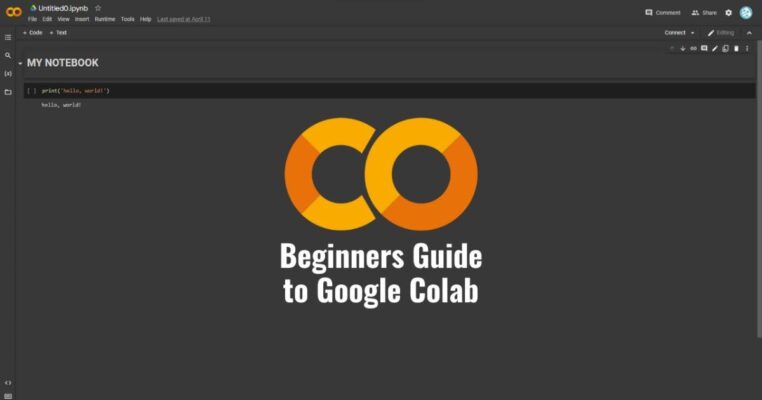
Dilansir dari tulisan Vishakha Lall pada portal medium.com, berikut ini cara membuat Colab Notebook secara lengkap dengan kode script yang bisa Anda coba.
1. Buka Google Colab dan klik New Notebook, kemudian pilih Python 2 Notebook atau Phyton 3 Notebook
2. Terkadang default hardware pada Google Colab adalah CPU, bisa juga GPU. Jika masih default dalam mode CPU, silahkan ubah ke mode GPU dengan cara klik Edit > Notebook Settings > Hardware Accelerator > GPU
3. Pastikan runtime telah terkoneksi dan muncul tanda cek hijau dan tulisan Connected pada notebook. Jika belum berjalan Anda bisa menekan Shift + Enter secara bersamaan
4. Bash Commands dapat berjalan dengan menambahkan ‘!’ untuk kode perintah.
Cloning a git repository: !git clone [git clone url]
Directory commands: !ls atau !mkdir
5. Perintah ini digunakan untuk mengatur output pada folders/content/drive apabila sudah di pasang, Run snippet untuk merubah folder saat ini:
import sys
sys.path.append(‘[Folder name]’)
Atau download melalui web
!wget [url] -p drive/[Folder Name]
6. Setelah itu buat perpustakaan/libraries dengan menggunakan Python libraries yang bisa dibuat dengan cara berikut ini
!pip install [package name] atau !apt-get install [package name]
7. Kemudian Upload Local Files
from google.colab import files
uploaded = files.upload()
8. Pilih file untuk diupload, sedangkan untuk mengunggah beberapa files sekaligus, nama file bisa digunakan dengan mengulang melalui file yang diunggah
for file in uploaded.keys():
print('Uploaded file "{name}" with length {length}
bytes'.format(name=file, length=len(uploaded[file])))
9. Lanjutkan dengan memasang Google Drive, jalankan kode berikut ini:
!apt-get install -y -qq software-properties-common python-software-properties module-init-tools !add-apt-repository -y ppa:alessandro-strada/ppa 2>&1 > /dev/null !apt-get update -qq 2>&1 > /dev/null !apt-get -y install -qq google-drive-ocamlfuse fuse from google.colab import auth auth.authenticate_user() from oauth2client.client import GoogleCredentials creds = GoogleCredentials.get_application_default() import getpass !google-drive-ocamlfuse -headless -id={creds.client_id} -secret={creds.client_secret} < /dev/null 2>&1 | grep URL vcode = getpass.getpass() !echo {vcode} | google-drive-ocamlfuse -headless -id={creds.client_id} -secret={creds.client_secret}
Klik link dan masukkan api key.
!mkdir -p drive !google-drive-ocamlfuse drive
10. Google Drive telah terpasang, sekarang Anda bisa menggunakan berbagai files dan folders yang ada dengan menggunakan cara berikut ini
!ls /content/drive/[folder name]
11. /content adalah root folder dari Google Colab dan dan harus ditambahkan ke semua jalur yang digunakan di notebook.
12. Importing atau upload dari existing .py scripst ke folder di drive. Gunakan script ‘script.py’ untuk mengupload ke folder ‘Project’. Untuk mengimport berbagai module Anda bisa menggunakan:
import sys sys.path.append(‘Project’) import script
12. Untuk run script (.py script)
!python3 /content/drive/Project/script.py
13. Cek Spesifikasi CPU dan RAM
!cat /proc/cpuinfo !cat /proc/meminfo
14. Cek Spesifikasi GPU (Colab menggunakan Tesla K80 GPU)
from tensorflow.python.client import device_lib device_lib.list_local_devices()
15. Google Colab sudah bisa digunakan!
Baca juga: 3 Cara Reset Windows 11 di Laptop dan PC
Kesimpulan
Itulah seputar Google Colab mulai dari pengertian, manfaat, cara menggunakan, hingga tutorial membuat Colab Notebook beserta kode script yang bisa Anda coba. Buat kode phyton dengan lebih mudah dan manfaatkan berbagai tools yang ada di Google Colab dengan keyboard dan mouse terbaik untuk pekerjaan Anda. Dapatkan semuanya hanya di Doran Gadget. Untuk informasi lebih lanjut silahkan hubungi CS kami di sini.


